Клавиатура - одна из важнейших частей любого телефона. Она позволяет нам оставаться на связи, писать сообщения, переписываться в социальных сетях и многое другое. Стандартная клавиатура на телефоне Huawei может быть удобной, но возможно, вы захотите изменить ее на что-то другое. Если вы хотите узнать, как сменить клавиатуру на своем Huawei телефоне, следуйте этой подробной инструкции!
Шаг 1: Включите свой Huawei телефон и откройте "Настройки". На большинстве устройств Huawei иконка "Настройки" представлена значком шестеренки на главном экране или в списке приложений.
Шаг 2: В разделе "Настройки" прокрутите вниз и найдите пункт "Система и обновление". Нажмите на него, чтобы открыть дополнительные параметры.
Шаг 3: В разделе "Система и обновление" найдите вариант "Язык и ввод". Тапните по нему, чтобы перейти к настройкам языка и ввода.
Шаг 4: В списке опций "Язык и ввод" найдите "Клавиатура" и нажмите на нее. Вам будет предоставлен список установленных клавиатур.
Шаг 5: Выберите клавиатуру из этого списка, которую вы хотите установить. Если вы еще не установили желаемую клавиатуру, нажмите на "По умолчанию" или "Добавить клавиатуру", чтобы выбрать из доступных опций.
Шаг 6: После выбора новой клавиатуры вы можете настроить дополнительные параметры, такие как язык, автозамена, исправление ошибок и другие. Настройки могут отличаться в зависимости от выбранной клавиатуры.
Теперь вы знаете, как сменить клавиатуру на своем Huawei телефоне. Попробуйте разные клавиатуры, чтобы найти наиболее комфортную для вас. Помните, что разные клавиатуры могут иметь разные функции и возможности, поэтому экспериментируйте и выбирайте то, что вам нравится!
Как сменить клавиатуру на Huawei телефоне

Шаг 1: Откройте настройки телефона. Для этого нажмите на иконку "Настройки", которую обычно можно найти на главном экране или в списке приложений.
Шаг 2: В настройках телефона прокрутите вниз и найдите раздел "Система и обновление". Нажмите на него.
Шаг 3: В разделе "Система и обновление" найдите и выберите пункт "Язык и ввод".
Шаг 4: В разделе "Язык и ввод" выберите "Ввод" или "Клавиатура и ввод".
Шаг 5: В разделе "Ввод" или "Клавиатура и ввод" вы увидите список установленных на вашем телефоне клавиатур. Нажмите на пункт "Указатель клавиатур" или "Установленные приложения".
Шаг 6: В списке установленных приложений найдите клавиатуру, которую вы хотите использовать. Нажмите на нее.
Шаг 7: Вам может потребоваться сделать некоторые дополнительные настройки для выбранной клавиатуры. Поэтому обратите внимание на инструкции на экране и настройте клавиатуру по вашему вкусу.
Поздравляем! Теперь вы успешно сменили клавиатуру на вашем Huawei телефоне. Вы можете начать использовать новую клавиатуру для набора текста и отправки сообщений.
Перейдите в настройки
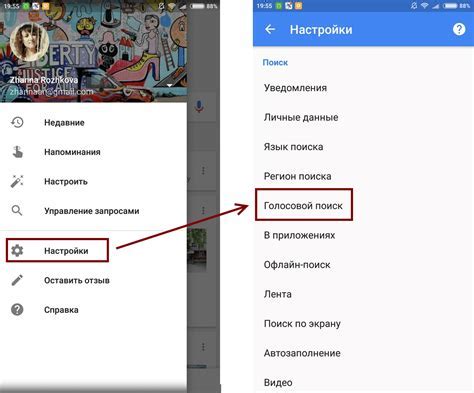
Чтобы сменить клавиатуру на Huawei телефоне, откройте настройки вашего устройства. Обычно иконка настроек представлена в виде шестеренки и находится на главном экране или в панели уведомлений. Вы также можете найти иконку настроек через поиск по устройству.
После того, как вы откроете настройки, прокрутите вниз, чтобы найти вкладку "Язык и ввод". Когда вы найдете нужную вкладку, нажмите на нее, чтобы открыть дополнительные настройки клавиатуры.
Внутри вкладки "Язык и ввод" вы увидите список доступных клавиатур, установленных на вашем телефоне. Нажмите на "Клавиатуры" или на название текущей установленной клавиатуры, чтобы открыть дополнительные настройки.
На этой странице вы можете выбрать другую установленную клавиатуру или загрузить новую с помощью кнопки "Добавить клавиатуру". Чтобы изменить порядок клавиатур, просто перетащите их в нужном порядке. Если вам нужно удалить какую-то клавиатуру, просто нажмите на иконку мусорного ведра рядом с ней.
После того, как вы выбрали или добавили новую клавиатуру, вы можете настроить ее параметры. Обычно эти параметры включают в себя язык ввода, автозамену, словарь и другие функции. Нажмите на выбранную клавиатуру, чтобы открыть настройки и внести изменения по вашему вкусу.
Не забудьте сохранить изменения, нажав на кнопку "Готово" или "Сохранить". После этого вы вернетесь в настройки устройства, и выбранная вами клавиатура будет активирована на вашем Huawei телефоне.
Откройте раздел "Язык и ввод"
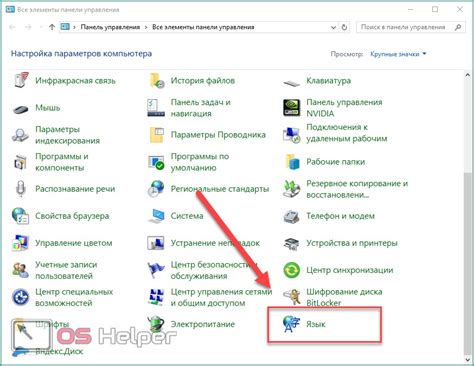
Чтобы сменить клавиатуру на Huawei телефоне, вам необходимо открыть раздел "Язык и ввод" в настройках устройства.
Для этого перейдите в меню настроек, которое можно найти на домашнем экране или панели уведомлений. Обычно значок меню выглядит как шестеренка или смартфон с зубчиками.
После того как вы откроете меню настроек, прокрутите вниз и найдите раздел "Язык и ввод". Обычно он находится в разделе "Система" или "Персональные настройки".
Когда вы откроете раздел "Язык и ввод", вы увидите список доступных настроек, связанных с языком и клавиатурой. Нажмите на этот раздел, чтобы продолжить настройку.
Выберите "Виртуальная клавиатура"
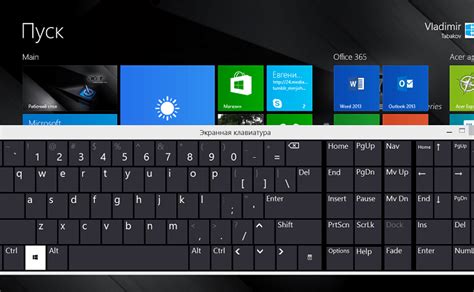
Для того чтобы сменить клавиатуру на Huawei телефоне, необходимо выбрать "Виртуальная клавиатура" в настройках устройства.
Шаги по смене клавиатуры на Huawei телефоне:
| 1. | Откройте Настройки на вашем устройстве. |
| 2. | Прокрутите вниз и найдите раздел Система и обновление. |
| 3. | Выберите пункт Язык и ввод. |
| 4. | В открывшемся меню выберите Виртуальная клавиатура. |
| 5. | В списке доступных клавиатур выберите желаемую. |
После выбора новой виртуальной клавиатуры, вы сможете начать ее использование на телефоне Huawei.
Нажмите на текущую клавиатуру
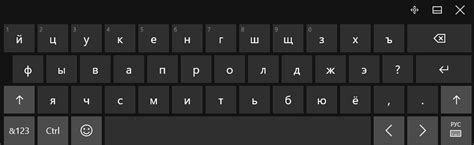
Чтобы сменить клавиатуру на вашем Huawei телефоне, нужно начать с того, чтобы найти текущую клавиатуру.
Чтобы это сделать, откройте любое приложение, где необходимо вводить текст, например, Сообщения или Почта.
Когда вы видите клавиатуру, нажмите на поле ввода, чтобы активировать ее.
В правом нижнем углу клавиатуры вы увидите значок с текущей клавиатурой. Возможно, это будет значок с буквой "А" или картинка, соответствующая вашей текущей клавиатуре.
Нажмите на этот значок, чтобы открыть меню выбора клавиатуры.
В меню выбора клавиатуры вы увидите список доступных клавиатур. Прокрутите список, чтобы найти клавиатуру, которую хотите установить.
Когда вы найдете нужную клавиатуру, нажмите на ее название, чтобы выбрать ее.
После этого вы вернетесь к полю ввода текста с новой выбранной клавиатурой. Теперь вы можете использовать новую клавиатуру для ввода текста на своем Huawei телефоне.
Выберите новую клавиатуру из списка
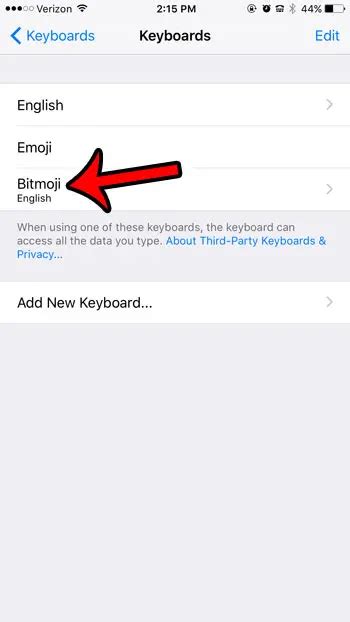
Шаг 1: Откройте настройки вашего телефона Huawei.
Шаг 2: Прокрутите вниз и найдите раздел "Система и обновление".
Шаг 3: В разделе "Система и обновление" выберите "Язык и ввод".
Шаг 4: Нажмите на "Системная клавиатура".
Шаг 5: В появившемся списке выберите желаемую клавиатуру.
Шаг 6: Настройте выбранную клавиатуру по своему вкусу, если это необходимо.
Теперь вы успешно сменили клавиатуру на Huawei телефоне! Пользуйтесь новой клавиатурой для удобного ввода текста на своем устройстве.
Установите клавиатуру по умолчанию
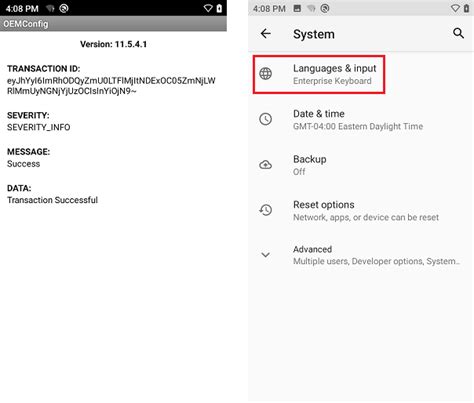
Чтобы установить клавиатуру по умолчанию на Huawei телефоне, выполните следующие шаги:
- Откройте настройки телефона, нажав на значок "Настройки" на главном экране или в списке приложений.
- Прокрутите вниз и выберите пункт "Система".
- Найдите и выберите "Язык и ввод".
- Нажмите на "Клавиатура по умолчанию".
- Выберите клавиатуру, которую хотите использовать по умолчанию.
Теперь выбранная клавиатура будет установлена по умолчанию на вашем Huawei телефоне. Вы можете изменить клавиатуру по умолчанию в любое время, следуя тем же шагам в настройках телефона.
Настройте дополнительные параметры клавиатуры
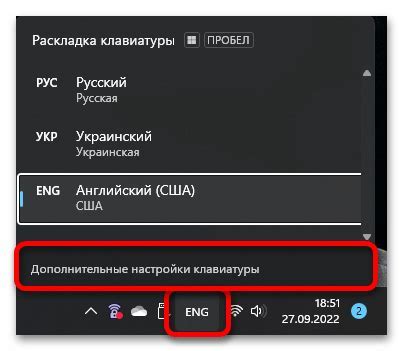
После смены клавиатуры на Huawei телефоне вы можете настроить дополнительные параметры, чтобы улучшить ваш опыт набора текста и адаптировать клавиатуру под свои потребности. Вот несколько полезных настроек:
- Исправление ошибок. Включите автоматическое исправление ошибок, чтобы клавиатура могла самостоятельно исправлять опечатки в словах.
- Словарь. Добавляйте или удаляйте слова из персонального словаря, чтобы клавиатура могла правильно распознавать ваши собственные термины или имена.
- Стиль клавиатуры. Попробуйте разные стили клавиатуры, чтобы найти наиболее удобный для вас. Вы можете выбрать клавиатуру со светлыми или темными цветовыми схемами, а также изменить размер клавиш и раскладку.
- Дополнительные языки. Если вы часто пишете на нескольких языках, добавьте дополнительные языки в клавиатуру, чтобы легко переключаться между ними.
Эти параметры могут незначительно отличаться в зависимости от модели вашего Huawei телефона и используемого приложения клавиатуры. Однако, они обычно доступны в меню "Настройки" вашего телефона или в специальном приложении клавиатуры.
Чтобы получить доступ к дополнительным параметрам клавиатуры на Huawei телефоне, откройте настройки телефона, найдите и выберите раздел "Язык и ввод", а затем выберите соответствующие настройки клавиатуры.
Отключите неиспользуемые клавиатуры
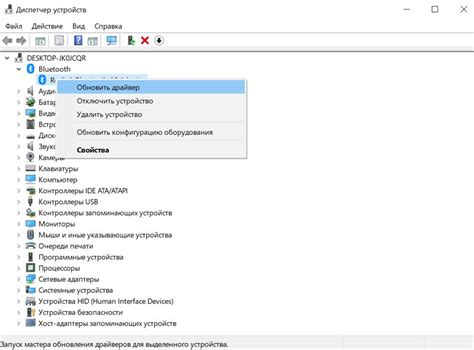
На Huawei телефонах доступно несколько различных клавиатур, но вероятно вы используете только одну из них. Зачем тратить ресурсы на дополнительные клавиатуры? Отключите неиспользуемые клавиатуры и освободите место на устройстве для других приложений и функций.
Чтобы отключить неиспользуемые клавиатуры на Huawei телефоне, выполните следующие шаги:
- Откройте настройки устройства.
- Перейдите в раздел "Система" или "Дополнительные настройки".
- Выберите "Язык и ввод".
- В разделе "Ввод" выберите "Клавиатуры и методы ввода".
- В списке доступных клавиатур вы увидите все установленные на вашем устройстве клавиатуры.
- Найдите и выделите клавиатуру, которую вы хотите отключить.
- Нажмите на кнопку "Отключить" или снимите флажок рядом с ней.
После выполнения этих шагов выбранная клавиатура будет отключена и больше не будет использоваться на вашем Huawei телефоне. Если вы захотите снова включить эту клавиатуру или добавить новую, вы всегда сможете вернуться ко вкладке "Клавиатуры и методы ввода" и изменить настройки.
Отключение неиспользуемых клавиатур на Huawei телефоне - простой способ освободить ресурсы устройства и улучшить его производительность. Не забудьте периодически удалять ненужные приложения и выполнять другие профилактические действия, чтобы ваш телефон работал стабильно и без перебоев.
Перезагрузите телефон
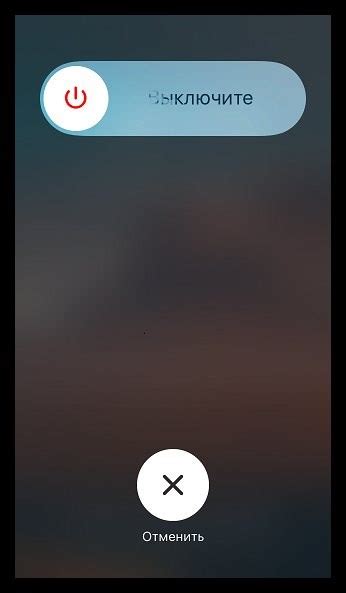
Перед изменением клавиатуры на вашем Huawei телефоне рекомендуется перезагрузить устройство. Это поможет очистить память и обновить системные настройки. Чтобы перезагрузить телефон, следуйте этим шагам:
| 1. | Удерживайте кнопку включения/выключения на вашем телефоне. |
| 2. | В появившемся меню выберите пункт "Перезагрузка" или "Выключить". |
| 3. | Подтвердите перезагрузку, следуя инструкциям на экране. |
| 4. | Дождитесь, пока телефон полностью выключится, а затем нажмите и удерживайте кнопку включения/выключения, чтобы снова включить устройство. |
Проверьте работу новой клавиатуры
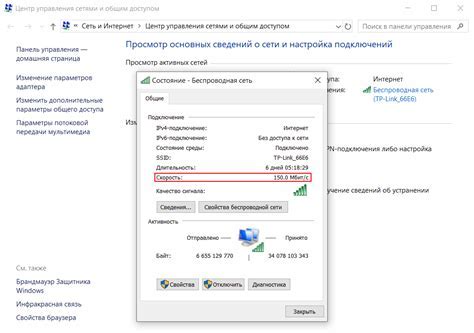
После того как вы успешно сменили клавиатуру на Huawei телефоне, рекомендуется провести небольшую проверку работоспособности новой клавиатуры.
Вот несколько шагов, которые можно выполнить, чтобы убедиться, что новая клавиатура работает должным образом:
1. | Откройте любое приложение, в котором вы можете вводить текст (например, WhatsApp, Messenger или любое другое мессенджерное приложение). |
2. | Попробуйте ввести текст на новой клавиатуре. Убедитесь, что символы и буквы отображаются правильно на экране. |
3. | Наберите несколько предложений или абзацев текста, чтобы проверить скорость и точность ввода с новой клавиатурой. |
4. | Протестируйте различные функции новой клавиатуры, такие как ввод смайликов, настройки автозамены или предиктивного текста. |
5. | Если вы установили стороннюю клавиатуру, убедитесь, что все ее дополнительные функции работают корректно. |
Если при проверке работоспособности новой клавиатуры возникнут проблемы, вы можете вернуться к предыдущей клавиатуре или попробовать установить другую.
Убедитесь, что вы выбрали клавиатуру, которая соответствует вашим предпочтениям и удобна в использовании.